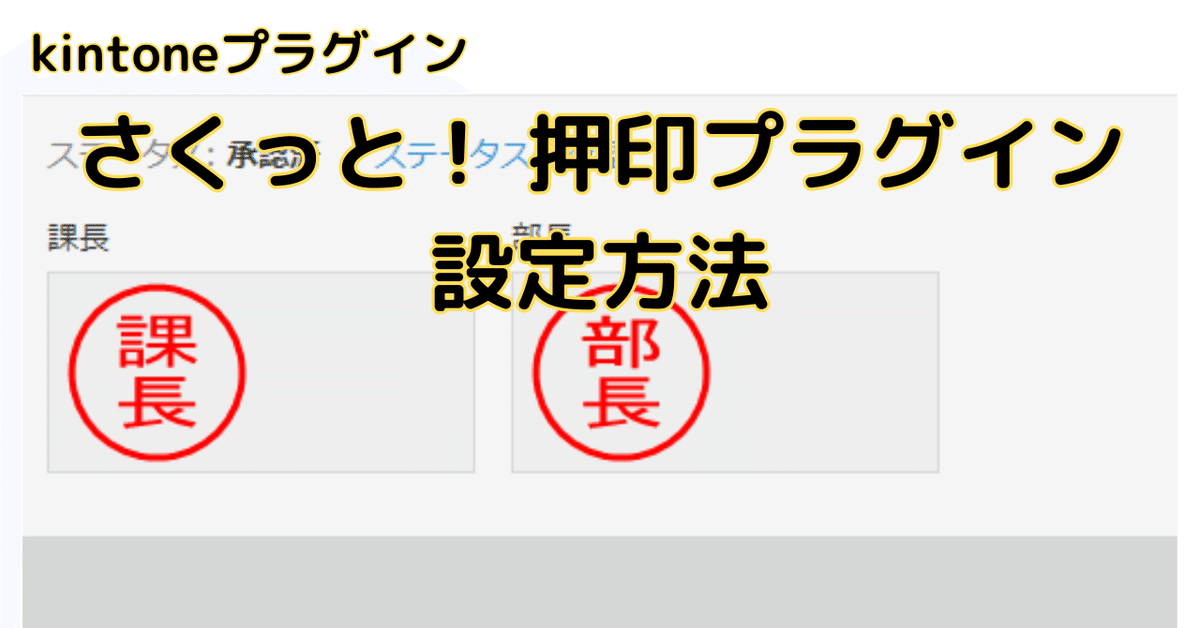
さくっと!押印プラグインの設定方法
1. さくっと! 押印プラグインとは
kintoneのプロセス管理と連携して、添付ファイルフィールドにファイルを添付できるプラグインです。
※ご利用には月額契約が必要です。
2. 印影アプリの作成

押印するプラグインとは別に、印影保存用のアプリを作成します。
ユーザーフィールドと添付ファイルフィールドを設定してください。

印影用のアプリを作成したら
画像(印影アプリ2)のようにユーザーと印影を設定してください。
※押印用アプリでプロセス管理を処理するユーザーが登録されていない場合は押印されません。
3. kintoneにプラグインを追加
契約しダウンロードしたプラグインファイルをkintoneに追加します。
追加方法:https://jp.cybozu.help/k/ja/id/0408.html#add_plugin_plugin_10
4. 押印用アプリにプラグインを追加
ダウンロードしたテンプレートファイルからkintoneアプリを作成し、アプリにプラグインを追加します。
追加方法:ttps://jp.cybozu.help/k/ja/id/040566.html#app_settings_plugin_10
5. プラグインの設定
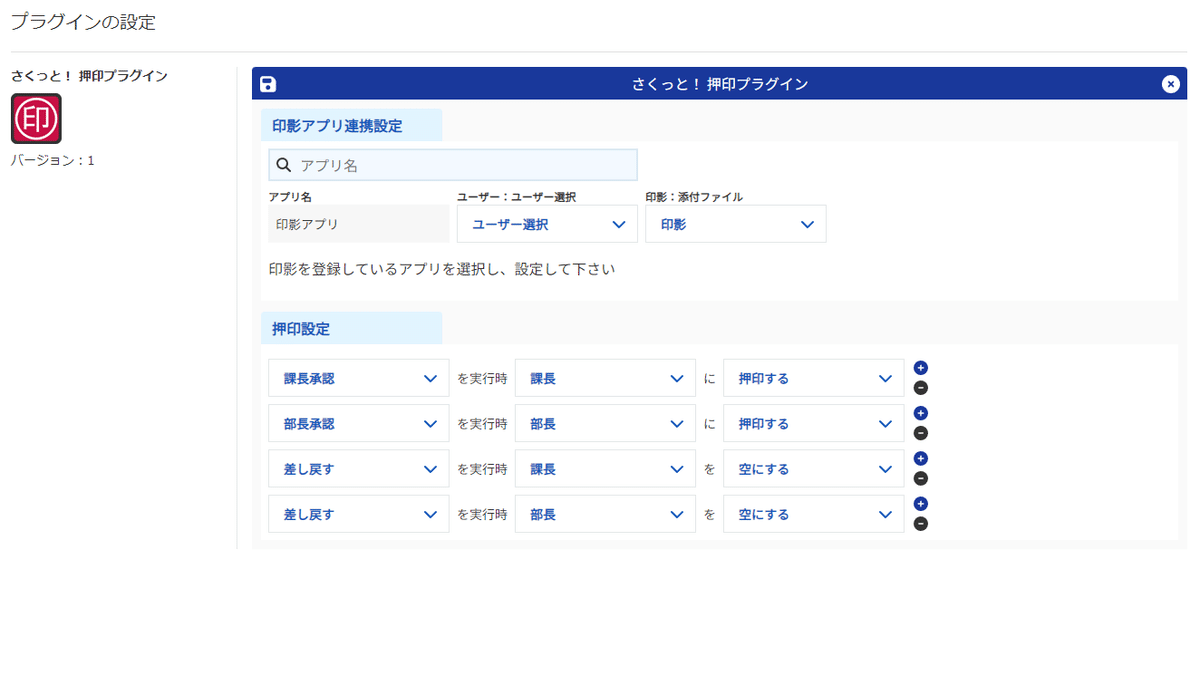
①アプリ名から先ほど作成した印影アプリを検索し選択
②ユーザーフィールドと添付ファイルフィールドを選択
③押印設定
・左:プロセス管理のどの処理を実行したときか
・中:どの添付ファイルフィールドに対して
・右:押印するか、空にするか
④左上の💾(保存ボタン)から設定を保存して完了
#KAIZEN
#kintone
#kintoneプラグイン
#押印
#捺印
#プロセス管理
#押印プラグイン
#さくっとプラグイン
#さくっと !プラグインシリーズ
この記事が気に入ったらサポートをしてみませんか?
